Hirdetés
Az iPhone egyik leghasznosabb funkciója az a képesség, hogy szinte bármiről értesítést küld önnek, de nem hagyja figyelmen kívül, ez a szolgáltatás gyorsan kiszabadul az irányítástól. Mivel egyre több alkalmazás versenyez a figyelme miatt, érdemes tudni, hogyan kell fedni a dolgokat.
Az Apple az értesítéseket az iOS szinte minden sarkába beépítette - a lezárási képernyőtől egy külön értesítési központhoz, amely egyszerű ellop segítségével elérhető. Ma megvizsgáljuk, mit tehetsz az értesítések újbóli hasznossá tétele érdekében.
A túl sok értesítés problémája
Szinte minden alkalmazás, amelyet manapság telepít, engedélyt kér értesítések küldésére, még akkor is, ha ez alapvető működéséhez nem tűnik szükségesnek. Néhány legnagyobb bűnös ingyenes játék Nincsenek rejtett költségek: 7 ingyenesen játszható játék, amely valójában ingyenesA mobil szerencsejátékoknak problémája van. Letölt egy játékot, elkezdi a játékot, de megüt a fizetőfal. Ezeknek a játékoknak egyáltalán nincs ez a problémája. Olvass tovább
, amelyek a rendszert arra ösztönzik, hogy hosszú távollétek után is visszatérjen, még akkor is, ha egy ideig nem nyitotta meg az alkalmazást.Amikor egy alkalmazás engedélyt kér, kérdezze meg magától, hogy valóban azt akarja-e, hogy ez az alkalmazás zümmögést idéz elő a zsebében, vagy a jövőben megjelenik-e a zár képernyőn. A szelektív képességgel megakadályozhatja, hogy a zár képernyő elsősorban mindenki számára szabaddá váljon. Egyes szolgáltatások miatt a telefon egész nap zümmögni fog - mint például a közösségi hálózati alkalmazások -, de ezek gyakran olyan alkalmazások, amelyek közül sokan napi többször is megnyitják, így az értesítések nagyrészt értelmetlenek.

A túl sok értesítés problémája az, hogy egy idő után elveszítik a jelentését. Egy olyan oldal, amely tele van értesítésekkel azokról a dolgokról, amelyek nem törődnek vele, ritkán néznek meg. Nemcsak nehéz észrevenni, hogy mi fontos a szemét között, könnyű el is dobni a dolgokat.
Az értesítések lemerítik az akkumulátort. Ezen túlmenően a hálózati hozzáférés, amely különösen elvezethet mobiltelefonos adatok használatakor, az értesítések bekapcsolják a képernyőt, és néhányan még a telefon rezegését is okozhatják. Minél jobban minimalizálhatja ezt a viselkedést, annál több energiát takaríthat meg.
Testreszabhatja az értesítéseket
Mehetsz Beállítások> Értesítések hogy láthassa azokat az alkalmazásokat, amelyek engedélyeket kértek és kaptak értesítéseik felhasználására, ideértve azokat is, amelyeket elutasított. Koppintson egy alkalmazásra, és váltson Értesítések engedélyezése engedély megadása vagy visszavonása, valamint további változtatások végrehajtása az alkalmazás értesítési módjában.
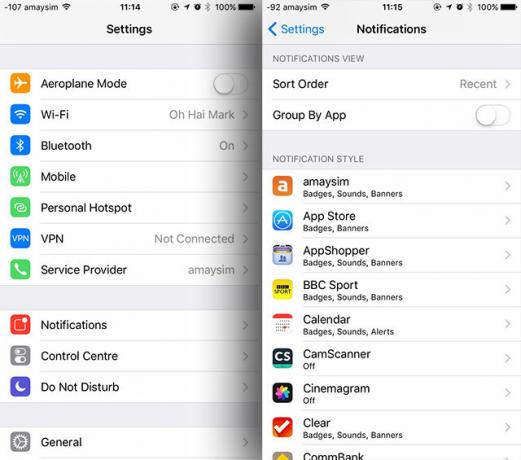
Ha megad egy értesítési hozzáférést egy adott alkalmazáshoz, háromféle figyelmeztetéstípus közül választhat:
- Egyik sem: Ha ezt az opciót választja, az értesítések továbbra is megjelenhetnek a lezárási képernyőn és az Értesítési központban, de a készülék használata közben nem kap értesítést a beérkező értesítésekről.
- Reklám: Ezek a képernyő tetején jelennek meg, és egyes alkalmazások (beleértve az Üzeneteket) lehetővé teszik az értesítés „lehívását” válasz írására vagy más típusú művelet végrehajtására anélkül, hogy elindítaná az alkalmazást, és elhagyná azt, amit csinál.
- figyelmeztetések: Ha ezt az opciót választja, megszakítja a tevékenységet, és korábban valamilyen műveletet igényel az értesítés elutasítása, ez történik akkor, amikor a riasztó vagy az időzítő figyelmezteti Önt, miközben a eszköz.
Arra is lehetősége van, hogy jelvényt jelenítsen meg az alkalmazásikon tetején. A jelvények kis piros körök, amelyek (általában) jelzik a nem fogadott értesítések számát, és nem mindig szükségesek vagy hasznosak. Néhány időjárási alkalmazások Az időjárásnak nem kell unalmasnak lennie ezekkel az iPhone alkalmazásokkalTudom, hogy esni fog, de nincs-e vonzóbb módszer a hírek feltörésére? Olvass tovább jelvényekkel jelenítse meg az aktuális hőmérsékletet.
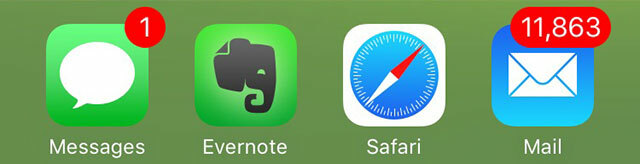
Ha van egy régi e-mail fiókja csatlakoztatva az iPhone-jához, amelyet már nem tartasz a tetején, vegye fel a kapcsolatot Beállítások> Értesítések> E-mail és tiltsa le a szalaghirdetést fiókonként, hogy a Levelező jelvénye újra hasznos legyen. Érdemes megkérdeznie magától is, hogy valóban látni akarja-e a jelvényeit olyan alkalmazásokban, mint a Facebook vagy az Instagram, különösen ha hajlandó ellenőrizni az értesítéseit minden alkalommal, amikor azokat használja.
Az értesítések beállítása az alkalmazásokon belül
Lehet, hogy olyan alkalmazásokat használ, amelyekhez az értesítések nagyon hasznosak, de a dolgok ellenőrizetlen. Ezek közül sok lehetővé teszi az alkalmazásokon belüli értesítések beállítását, lehetővé téve a hangok lezárását anélkül, hogy teljes mértékben elvesztenék a funkciókat.
Az Instagram a legújabb közösségi média alkalmazás, amely lehetővé teszi a postai értesítéseket az új algoritmussal szemben idővonal, de kérdezd meg magadtól, hogy valóban értesítést szeretnél kapni minden alkalommal, amikor valaki követi a kép. A Facebook automatikusan engedélyezi az értesítéseket minden új csatlakozott csoporthoz, tehát egyszerűen lépjen a csoport oldalára, és kapcsolja ki az értesítéseket a hangerő csökkentése érdekében.
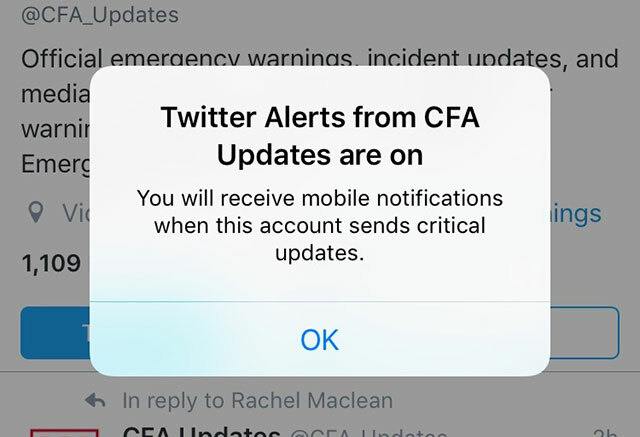
Lehet, hogy engedélyezte az értesítéseket a Twitter-en bizonyos felhasználók számára, de ha elkezdenek feladni a gondatlan elhagyással, akkor elnémíthatja őket, ha profiljuk felé mutat és értesítéseket fordít ki. A YouTube lehetővé teszi, hogy ugyanezt tegye az egyes csatornákkal, ami különösen hasznos, amikor a felhasználók elkezdenek élő közvetítést.
Értesítési központ és a Lockscreen
Vitathatatlanul az a két hely, ahol az értesítések a legrelevánsabbak, bármikor elérheti az értesítési központot a képernyő tetejéről lefelé csúsztatva. Akkor is válthat a Ma lapon megtekintheti az összes engedélyezett kütyüt.
A dolgok megjelenésének testreszabásához térjen vissza a következőhöz: Beállítások> Értesítések. Ha inkább nem lát egy alkalmazást az Értesítési Központban (vagy a lezárási képernyőn), akkor annak megérintésével és a menü megfelelő elemének törlésével eltávolíthatja azt. Az elemek itt maradnak, amíg el nem indítja a megfelelő alkalmazást, vagy meg nem jeleníti a kereszt mellett a csoport mellett.
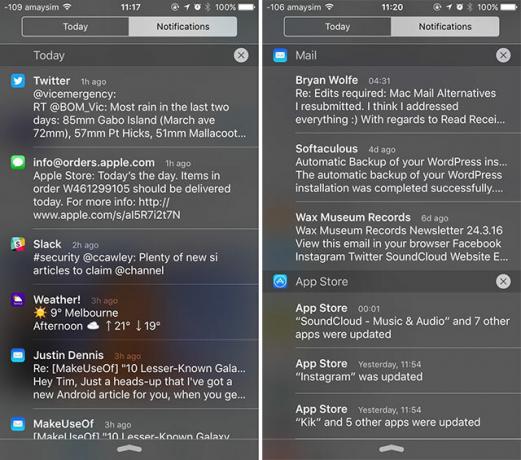
A telefon zárolásakor kapott értesítések mindig időrendben jelennek meg, a legfrissebbek a lista tetején vannak. Az Értesítési Központ kicsit jobban irányíthatja a dolgok megjelenítését. Választhat Csoportosítva kb, azzal a lehetőséggel, hogy manuálisan rendezze a dolgokat, ha inkább bizonyos elemeket - telefonhívásokat, üzeneteket, e-maileket - látna a lista tetején.
Ne felejtse el ellopni egy alkalmazást balról jobbra a zár képernyőn, hogy elindítsa az alkalmazást, és közvetlenül eljuthasson az elemhez, vagy húzza el jobbról balra válaszolni és hozzáférni más funkciókhoz közvetlenül a zár képernyőn (ha lehetséges), vagy elutasíthatja az értesítést a megjelenő kereszt megérintésével.
Még több értesítés
Miután csökkentette a kéretlen értesítések számát, érdemes fontolóra vennie, hogy még több értesítést adjon az iPhone-jához vagy iPadjéhez. Könnyű eset az egyik legjobb módszer erre, különösen mivel a rivális Boxcar alkalmazás eltűnt az App Store-ból.

A Pushover egy ingyenes alkalmazás, egy hét napos próbaverzióval, amely után 4,99 USD összeget kell fizetnie engedélyért. Ez lehetővé teszi számos értesítés hozzáadását a nem iOS műveletekhez, például RSS figyelmeztetések, IFTTT receptek 8 iPhone IFTTT recept, amely nélkül nem tudsz élniAmikor az IFTTT júliusban elindította az iPhone alkalmazást, rengeteg új lehetőséget nyitott meg azzal kapcsolatban, hogyan lehet a hihetetlenül praktikus szolgáltatást még jobban használni, mint valaha. Olvass tovább , GitHub események, Pidgin értesítések és így tovább. Ha érdekli ez a funkció, akkor mi vagyunk korábban részletesen tárgyalták ezeket az alkalmazásokat Tegye iOS-értesítéseket az Ön alkalmazására ezeknek az alkalmazásoknak a segítségévelTudta, hogy a megfelelő alkalmazásokkal értesítést kaphat szinte mindenről, ami az iPhone-ját használja? Olvass tovább .
Értesítések és adatvédelem
Azt is tudnia kell, hogy alapértelmezés szerint az értesítések akkor is elérhetők, ha a telefon zárolva van. Ha ez problémásnak tűnik, olvassa el a A Siri és az Értesítési Központ zárolt eszközről elérhetővé tételének adatvédelmi vonatkozásai Állítsa le a Siri & Notification Center-től az iPhone-titok eltüntetésétHa elhagyja iPhone-ját az asztalon, miközben elmész a bárba, rendben van, ha bezáródik, igaz? Végül is a társaik nem férhetnek hozzá információkhoz, vagy rágalmazó üzeneteket tehetnek a Facebookon... jobb? Olvass tovább .
Használjon LED villanást a riasztásokhoz
Tehát rendezte az értesítéseit, de szeretné biztosítani, hogy soha ne hagyjon ki egyetlen dolgot sem. Az bőséges akadálymentesség A VoiceOver könnyebben elérhetővé teszi az Apple eszközöket, mint valahaAz Amerikai Vakok Alapítványának elnöke úgy véli, hogy "az Apple mindeddig többet tett a hozzáférhetőségért, mint bármelyik másik cég" - és ebben nagy szerepet játszott a VoiceOver. Olvass tovább Az iOS-en belül lehetővé teszi, hogy a LED hátulján villogjon a készülék hátulján, amikor riasztást kap - legyen az értesítés, riasztás vagy bejövő telefonhívás.

Menj oda Beállítások> Általános> Kisegítő lehetőségek, görgessen le a „Hallás” ponthoz és engedélyezze LED vaku riasztásokhoz. Ez a beállítás több akkumulátort igényel, és felhívhatja a figyelmet rád, ha telefonját sötétben használja, ezért ügyeljen erre.
Amikor a Push jön, hogy lökjen
Hidd el vagy sem, néhány ember teljesen letiltja az értesítéseket egyszerűen azáltal, hogy megtagadja a hozzáférést minden olyan alkalmazáshoz, amely kéri. Mások olyan alkalmazásokat használnak, mint a Pushover, hogy növeljék az általuk látott értesítések számát. Függetlenül attól, hogy mit csinál, gyakran jó ötlet ellenőrizni a beállításait és visszavonni az alkalmazások engedélyét gyakran figyelmen kívül hagyja magát - ezzel megtakaríthatja az akkumulátort, és az értesítések általában hasznosabbak lesznek.
Hogyan használja az iOS-értesítéseket az eszközöin?
Tim egy szabadúszó író, aki Melbourne-ben, Ausztráliában él. Követed őt a Twitteren.


